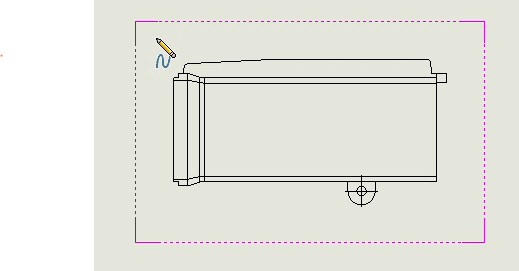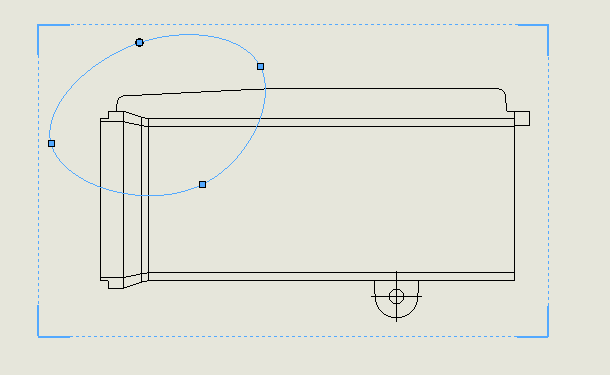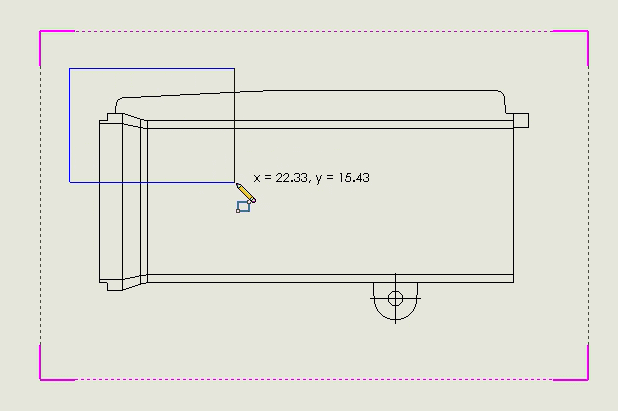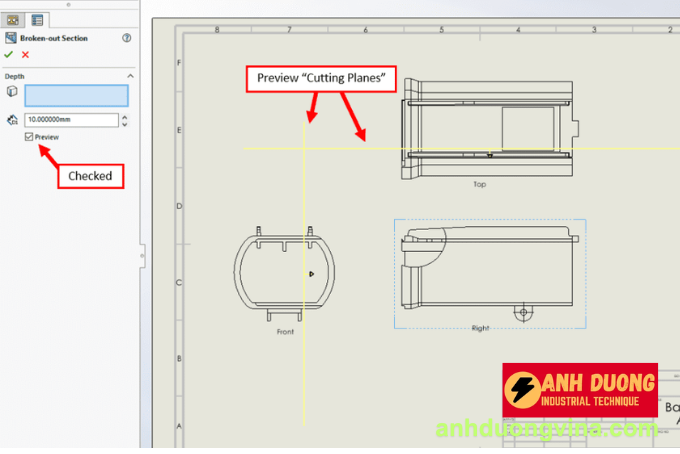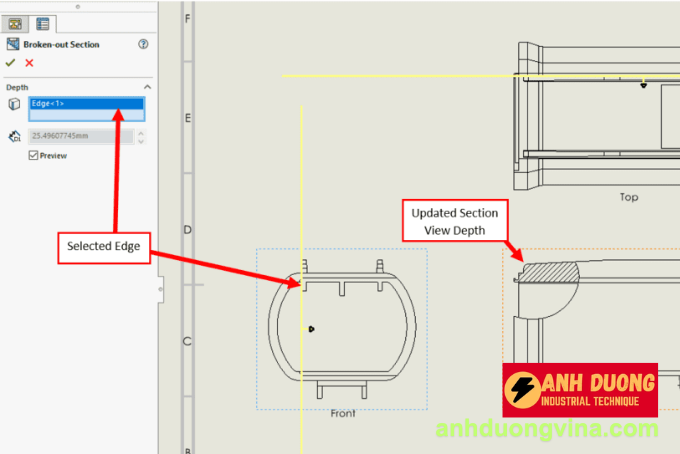Serials SolidWorks
Thể Hiện Chi Tiết Bên Trong Bằng Broken-Out Section View
Thể Hiện Chi Tiết Bên Trong Bằng Broken-Out Section View
Trong thiết kế cơ khí, việc hiển thị các chi tiết bên trong của một bộ phận hoặc lắp ráp là điều quan trọng để đảm bảo bản vẽ rõ ràng và chính xác. Broken-Out Section View trong SOLIDWORKS là một công cụ mạnh mẽ giúp bạn lộ các tính năng hoặc thành phần bên trong mà không làm phức tạp bản vẽ. Bài viết này sẽ hướng dẫn bạn cách tạo và tùy chỉnh hình chiếu phần rẽ trong SOLIDWORKS, từ đó nâng cao chất lượng bản vẽ của bạn.
1. Broken-Out Section View Là Gì?
Broken-Out Section View là phương pháp trong SOLIDWORKS cho phép bạn tạo ra các phần rẽ của bản vẽ hiện có để lộ các tính năng hoặc thành phần bên trong. Điều này giúp người xem dễ dàng nhận diện các chi tiết quan trọng mà không cần phải xem toàn bộ mô hình. Hình chiếu phần rẽ có thể áp dụng cho cả bản vẽ của các bộ phận (Parts) và lắp ráp (Assemblies).
2. Các Bước Tạo Broken-Out Section View Trong SOLIDWORKS
Bước 1: Chọn Lệnh Broken-Out Section View
Đầu tiên, hãy mở bản vẽ của bộ phận hoặc lắp ráp mà bạn muốn tạo hình chiếu phần rẽ. Sau đó, thực hiện các bước sau:
- Vào menu
Inserttrên thanh công cụ. - Chọn
Annotationsrồi chọnBroken-Out Section.
Khi bạn chọn lệnh này, con trỏ chuột sẽ chuyển thành hình bút chì có biểu tượng đường cong, báo hiệu rằng bạn có thể bắt đầu vẽ vùng phần rẽ.
Bước 2: Vẽ Hồ Sơ Phần Rẽ
Bạn có thể tạo hình chiếu phần rẽ bằng cách vẽ một đường cong hoặc hình dạng cụ thể quanh khu vực bạn muốn phóng to.
Vẽ Đường Cong (Spline)
- Nhấp và kéo để vẽ một đường cong đóng kín quanh khu vực cần phóng to.
- Đảm bảo rằng đường cong bắt đầu và kết thúc tại cùng một điểm để SOLIDWORKS hiểu rằng bạn muốn tạo một phần rẽ hợp lệ.
Vẽ Hình Dạng Cụ Thể (Hình Chữ Nhật, Hình Tròn)
Nếu bạn muốn phần rẽ có hình dạng cụ thể như hình chữ nhật hoặc hình tròn, quy trình sẽ đơn giản hơn:
- Chuyển đến tab
Sketchtrong Command Manager.
- Chọn hình dạng bạn muốn (ví dụ: hình chữ nhật).
- Vẽ hình dạng trên khu vực phác thảo.
- Chọn hình dạng đã vẽ để SOLIDWORKS tự động sử dụng nó làm hồ sơ phần rẽ mà không cần phải vẽ lại đường cong.
Bước 3: Xác Định Độ Sâu của Phần Rẽ
Có hai cách để xác định độ sâu của hình chiếu phần rẽ:
- Sử dụng Giá Trị Số:
- Trong hộp thoại Property Manager của lệnh Broken-Out Section, bạn có thể nhập trực tiếp giá trị độ sâu mong muốn.
- Tích chọn ô “Preview” để xem trước độ sâu phần rẽ trước khi áp dụng.

- Chọn Tham Chiếu Cạnh từ Mô Hình:

- Chọn một cạnh cụ thể trên mô hình làm tham chiếu để xác định độ sâu phần rẽ.
- Nếu chọn cạnh thẳng, nó cần song song với mặt phẳng xem trước (preview plane) của bản vẽ hiện tại.
- Nếu chọn cạnh tròn hoặc cung, mặt phẳng cắt sẽ được đặt tại tâm của cung hoặc đường tròn đó.
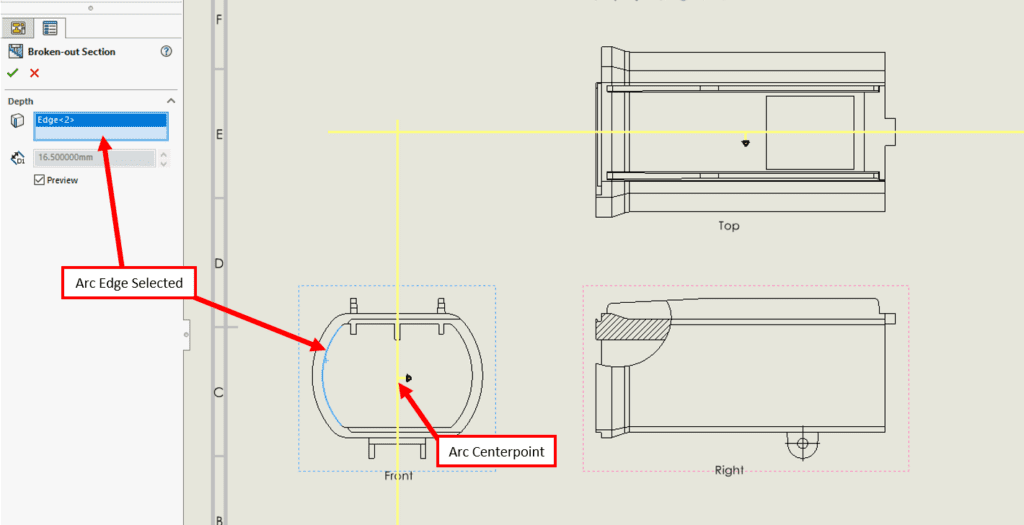
Bước 4: Hoàn Tất và Xem Xét
Sau khi bạn đã vẽ hồ sơ và xác định độ sâu, nhấn OK để tạo hình chiếu phần rẽ. SOLIDWORKS sẽ thêm phần rẽ vào bản vẽ của bạn, giúp bạn dễ dàng xem các chi tiết nội bộ mà không cần phải xem toàn bộ mô hình.
3. Lợi Ích và Hạn Chế của Broken-Out Section View
Lợi Ích
- Hiển Thị Chi Tiết Nội Bộ: Giúp người xem dễ dàng hiểu rõ các chi tiết bên trong mà không cần phải xem toàn bộ mô hình.
- Tối Ưu Bản Vẽ: Giảm thiểu sự rườm rà của bản vẽ bằng cách chỉ hiển thị những phần quan trọng.
- Tăng Tính Chính Xác: Đảm bảo rằng các chi tiết nội bộ được thể hiện một cách rõ ràng và chính xác.
4. Hạn Chế
- Giới Hạn Hình Dạng: Mặc dù có thể tạo các hình dạng cụ thể, nhưng trong một số trường hợp phức tạp, việc sử dụng spline có thể gây khó khăn.
- Không Phù Hợp Cho Tất Cả Các Thiết Kế: Trong những thiết kế yêu cầu nhiều phần rẽ hoặc phức tạp, việc quản lý nhiều hình chiếu phần rẽ có thể trở nên phức tạp.
5. Mẹo Khi Sử Dụng Broken-Out Section View
- Sử Dụng Preview: Luôn tích chọn ô “Preview” để xem trước phần rẽ trước khi áp dụng, giúp bạn điều chỉnh độ sâu và hình dạng một cách chính xác.
- Chọn Hình Dạng Phù Hợp: Tùy thuộc vào thiết kế, chọn hình dạng phần rẽ phù hợp (hình chữ nhật, hình tròn, hoặc spline) để làm nổi bật các chi tiết quan trọng.
- Quản Lý Các Phần Rẽ: Đặt tên rõ ràng cho các hình chiếu phần rẽ để dễ dàng quản lý và chỉnh sửa khi cần thiết.
6. Kết Luận
Broken-Out Section View là một công cụ hữu ích trong SOLIDWORKS, giúp bạn làm rõ các chi tiết nội bộ của mô hình một cách dễ dàng và hiệu quả. Bằng cách sử dụng các hình dạng và độ sâu phù hợp, bạn có thể tạo ra các bản vẽ chi tiết, rõ ràng và chính xác hơn, hỗ trợ quá trình thiết kế và sản xuất của bạn. Hãy áp dụng những bước hướng dẫn trên để tận dụng tối đa tính năng này trong các dự án thiết kế của bạn.
Hy vọng bài viết này đã giúp bạn hiểu rõ hơn về cách tạo hình chiếu phần rẽ trong SOLIDWORKS. Nếu bạn có bất kỳ câu hỏi nào hoặc cần hỗ trợ thêm, đừng ngần ngại tham gia các cộng đồng thiết kế hoặc liên hệ với chúng tôi để được tư vấn chi tiết hơn.
7. Xem Thêm Bài Viết Liên Quan
Ren (Cosmetic Threads) Trong SOLIDWORKS
SketchXpert Sửa Lỗi Phác Thảo SOLIDWORKS
—Thể Hiện Chi Tiết Bên Trong Bằng Broken-Out Section View—